Spotlight es una de las aplicaciones que se encuentran en macOS desde hace varios años y que, aunque parezca que es una función sin más, cuando realmente nos hace falta, valoramos realmente su importancia. Por ello, en este artículo, vamos a destacar algunos trucos que te harán disfrutar mucho más de esta función nativa de Apple.
¿Qué es el Spotlight de macOS?
Spotlight es una herramienta que Apple proporciona y ofrece a todos sus usuarios de forma nativa y que sirva para que puedas buscar cualquier cosa en tu Mac rápidamente. Cualquier cosa es, cualquier cosa, ya que podemos buscar desde una aplicación hasta un archivo que o proyecto que no sabes exactamente donde está. Además, no solo ayuda a encontrarlo, sino que puedes abrir el archivo directamente desde el propio Spotlight para poder realizar conversiones y proporcionarle las definiciones de cualquier término o concepto.
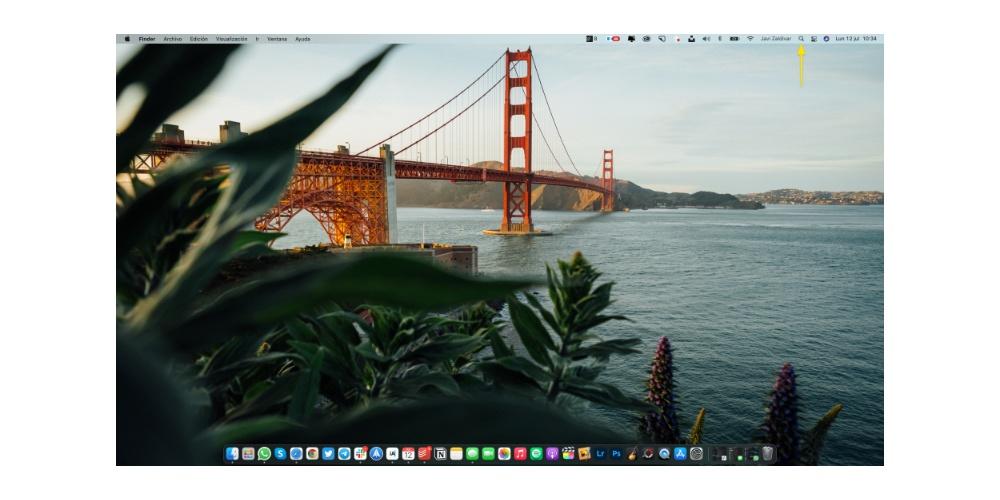
Para acceder a Spotlight, tan solo tienes que escuchar un vistazo en la esquina superior derecha de nuestro Mac. El icono de este es una lupa, por lo que el acceso a esta herramienta es prácticamente directa. También podemos acceder a él a través de un atajo. En concreto, a través comand + barra espaciadora.
Trucos genéricos
En primer lugar, vamos a ver una serie de trucos genéricos que te van a permitir mejorar la búsqueda de archivos de forma rápida y sencilla. Estos trucos siempre vienen bien conocerlos, porque te va a ahorrar mucho tiempo tanto en búsqueda como en gestión de tus archivos. Vamos a verlo a continuación.
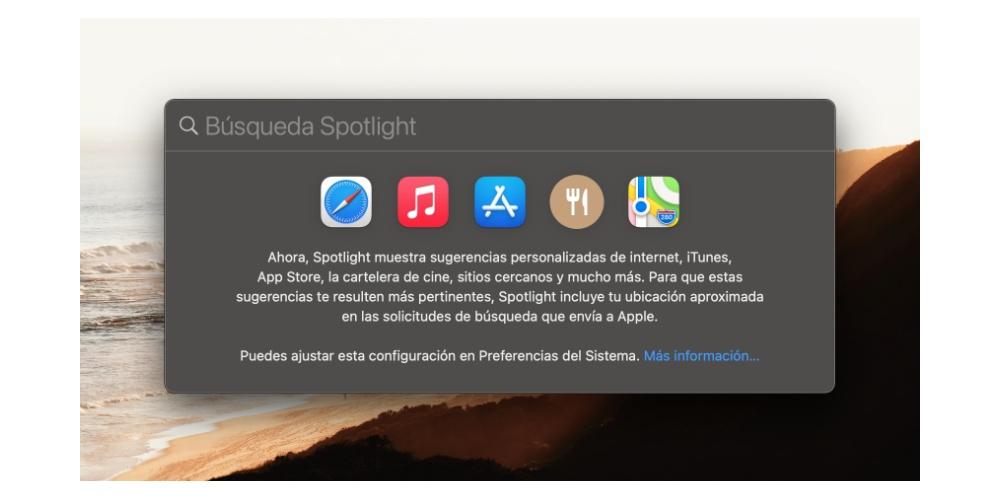
- Abrir aplicaciones: para abrir una aplicación ello, tienes que abrir el buscador y escribir el nombre de la aplicación ale daríamos a entender. De la misma forma, podemos buscar archivos e imágenes.
- Reubicar archivos: si pulsamos sobre el archivo que hemos buscado, podemos colocarlos en cualquier punto y automáticamente, se elimina de la ubicación donde se encontraba. Es una especie de cortar y pegar automático.

- Aumentar los resultados: si hemos realizado una búsqueda y queremos obtener más resultados, acercamos el cursor a la esquina y podemos aumentar o reducir el listado que nos aparece.
- Previsualización: si pulsas sobre una imagen u archivo, te aparece una imagen de ella.
- Navegar por los resultados de búsqueda: con las flechitas de abajo y arriba podemos desplazarnos por nuestros resultados. Dentro de las búsquedas, Spotlight las puede agrupar para que así sea más fácil ubicar todos los archivos
- Tecla ESC: con las teclas ESC, se nos elimina toda la información existente.
- Realizar conversiones de medidas con el objetivo de poder cambiar unidades de medidas rápidamente. También puedes llevar a cabo conversaciones de temperatura.
Criterios de búsquedas en el Spotlight
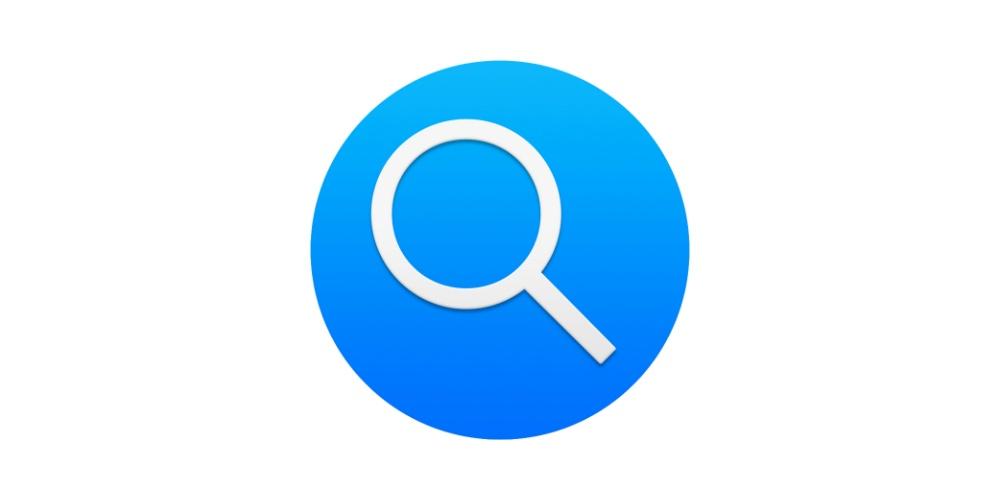
Una vez que hemos visto los principales trucos que podemos hacer desde el Spotlight, vamos a ver como podemos especificar los criterios de búsqueda desde este buscador nativo de Apple.
- Comienza la búsqueda en tu Mac en Spotlight o en una ventana del Finder.
- En Spotlight: abre Spotlight , ingresa un término de búsqueda en el campo de búsqueda y haz clic en Buscar en el Finder en la parte inferior de la lista de resultados.
- En una ventana del Finder: ingresa un término de búsqueda en el campo de búsqueda y presiona Retorno.
- Haz clic en el botón Agregar en el lado derecho de la ventana de búsqueda, debajo del campo de búsqueda.
- Haz clic en el menú desplegable del extremo izquierdo y selecciona o agrega los criterios de búsqueda. Para agregar criterios, selecciona Otros y selecciona cada atributo que quieras agregar.
- Selecciona criterios desde los otros menús desplegables que aparecen.
Por ejemplo, después de elegir Tipo, haz clic en el otro menú desplegable para especificar Documento o Imagen. Para agregar otro tipo, selecciona Otro. - Agrega o elimina criterios de búsqueda según sea necesario haciendo clic en el botón Agregar o en el botón Eliminar .
Para buscar usando operadores booleanos (OR, AND o NOT), mantén presionada la tecla Opción y haz clic en el botón que aparece. Puedes establecer criterios y especificar que se debe cumplir con Cualquiera, Todos o Ninguno.
Trucos más Pro que el MacBook Pro
Una vez que has conocido los trucos más genéricos del spotlight en Mac, vamos a ver algunas funciones Pro de este buscador que seguramente no conocías y que, te van a permitir mejorar sacarle un extra a tu ordenador Apple.
- Búsqueda Safari: si realizamos una búsqueda en Spotlight que tenga relación con Safari, podemos pulsar en aquellas búsquedas que aparezca el icono de Safari y si pulsamos en ella, se nos abre directamente el navegador nativo de Safari. No obstante, podemos pulsar en Command + B para ir directamente a safari con nuestra búsqueda.
- Funciones integradas de conversión: también tenemos funciones avanzadas que nos permite mejorar la experiencia con esta herramienta. En concreto, tenemos funciones como el conversor de moneras, temperaturas, entre otros. También, podemos utilizar como calculadora y si añadimos valores numéricos, nos dará el resultado directamente.
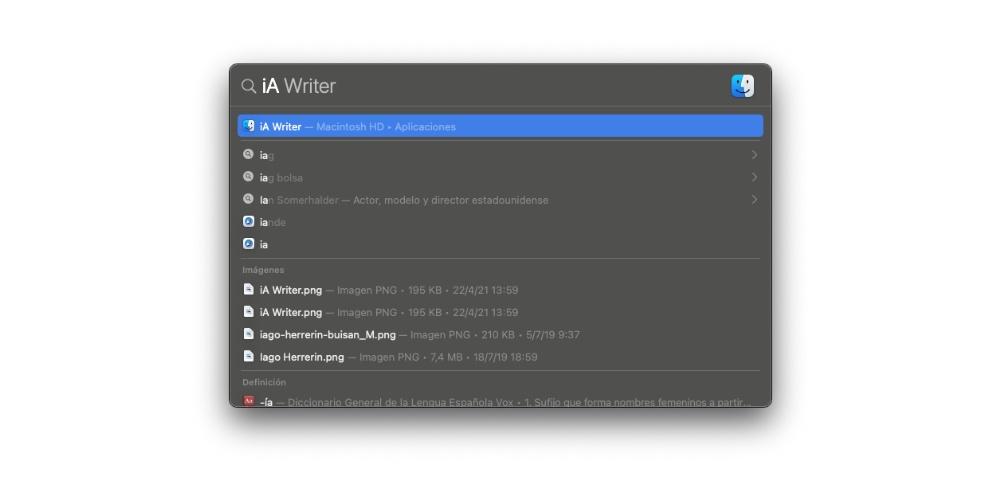
- Mostrar ruta del archivo: una función muy interesante de Spotlight es la búsqueda de rutas de archivos. Para ello, tienes que tener realizar la búsqueda en Spotlight y luego, hacemos clic en Comand el icono se transforma hacia su ubicación.
- Abrir carpeta contenedora: si quieres saber donde se ubica el archivo, tienes que realizar como siempre, una búsqueda en spotlight y luego, más adelante, pulsar la tecla R para que así se nos abra la carpeta contenedora del archivo o proyecto. También puedes darle a enter o hacerle doble clic en el archivo.
No es necesario aprenderse los atajos de memoria, sino que la mejor opción es apuntarlo en un papel y comenzar a utilizarlos en los momentos que vayas a realizar una acción que contenga unos de los atajos mencionados, así conforme vayas adquiriendo soltura, verás lo increíble que es fluir por el Mac.
Funciones rápidas
También podemos realizar accesos rápidos de Spotlight con el objetivo de que este nos facilite el trabajo. A continuación, vamos a ver algunos ejemplos.
- Abrir o cerrar la ventana de Spotlight: Comando + barra espaciadora.
- Mostrar el área de previsualización: Tecla Tabulador.
- Ir al siguiente resultado: Flecha Abajo.
- Ir al resultado anterior: Flecha Arriba.
- Ir al primer resultado de la siguiente categoría: Comando + flecha abajo.
- Ir al primer resultado de la categoría anterior: Comando + flecha arriba.
- Mostrar la ruta de un resultado en el Mac: Comando.
- Abrir un resultado: Tecla Retorno.
- Ver un archivo en una app o el Finder: Comando + R o Comando +
- doble clic.
- Abrir una ventana del Finder con el campo de búsqueda seleccionado: Opción + Comando + Barra espaciadora.
¿Qué hacer si Spotlight no funciona correctamente?
En rara ocasiones, puede producirse fallos en macOS, fallos que provocan que una aplicación nativa no funcione correctamente. A pesar de que las app nativas tienen un rendimiento que las aplicaciones de terceros, no quiere decir que estén exento de problemas y, volvemos a insistir, es raro que ocurra.
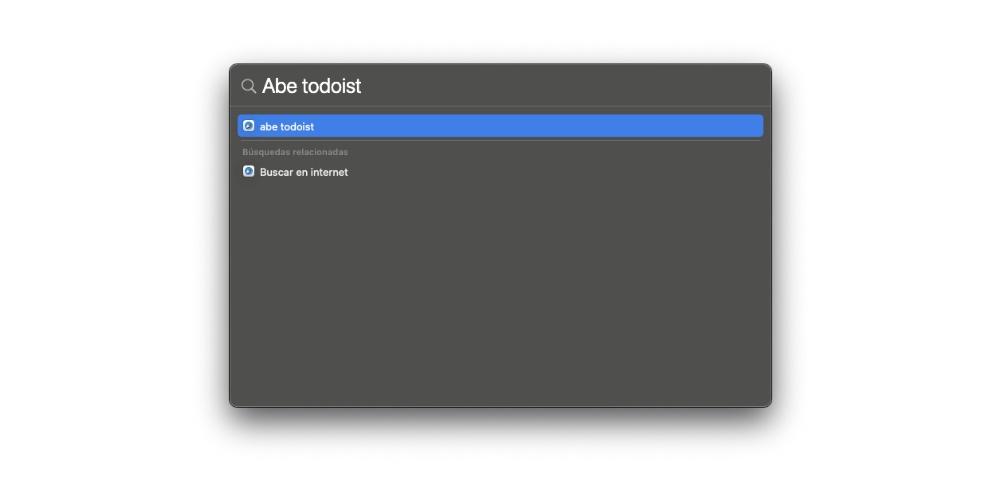
Lo primero que tenemos que hacer en el caso de que se produzca un error es analizar si hemos realizado correctamente dicha búsqueda. En muchas ocasiones, podemos escribir una falta de ortografía o escribir incorrectamente la app o el archivo que estamos buscando, lo que puede provocar es que no Spotlight no funcione correctamente.
También puede ocurrir el caso contrario, es decir, que la aplicación haya realizado correctamente la búsqueda, pero haya muchos archivos con un título similar, lo que puede provocar que el archivo en concreto que buscas esté en las posiciones finales. En este caso, lo mejor que puedes hacer es buscar el archivo «entre comillas» para así especificar mucho más su búsqueda.

